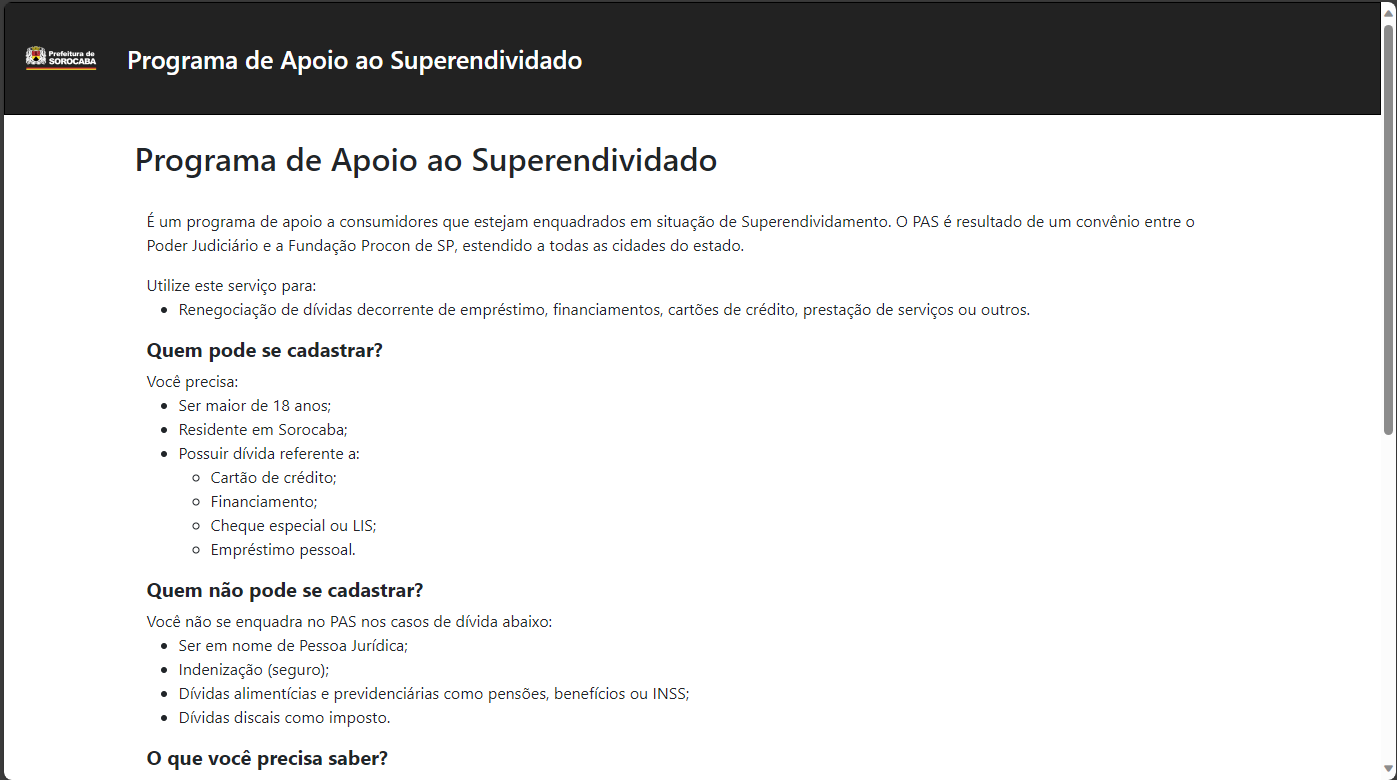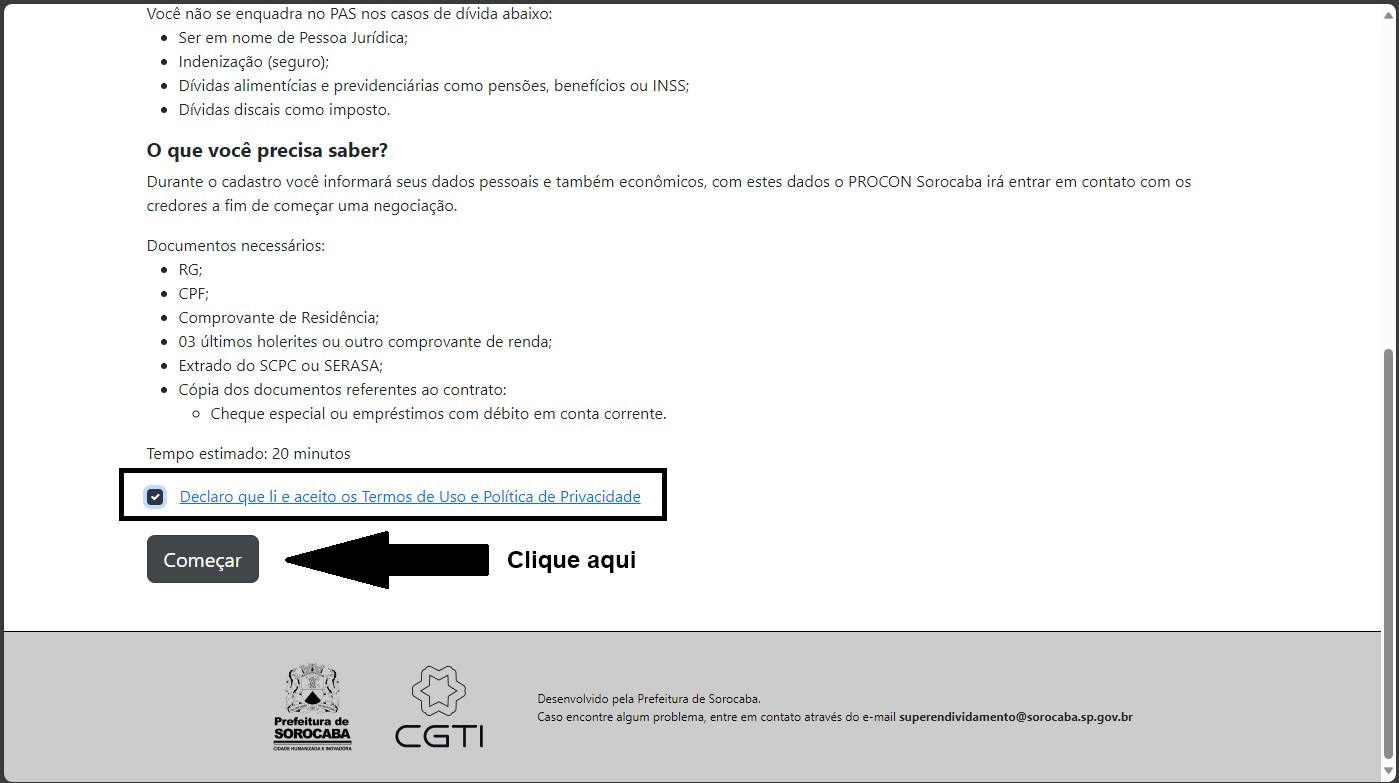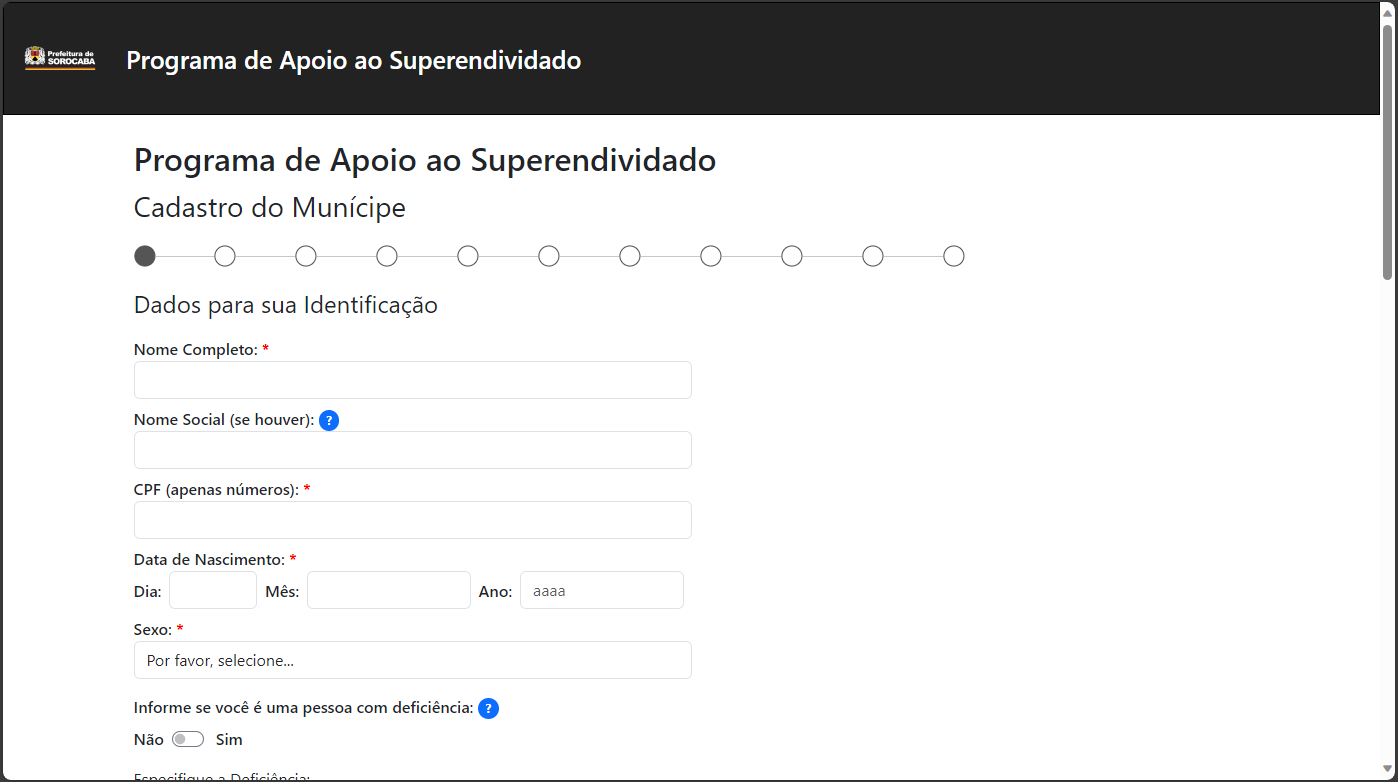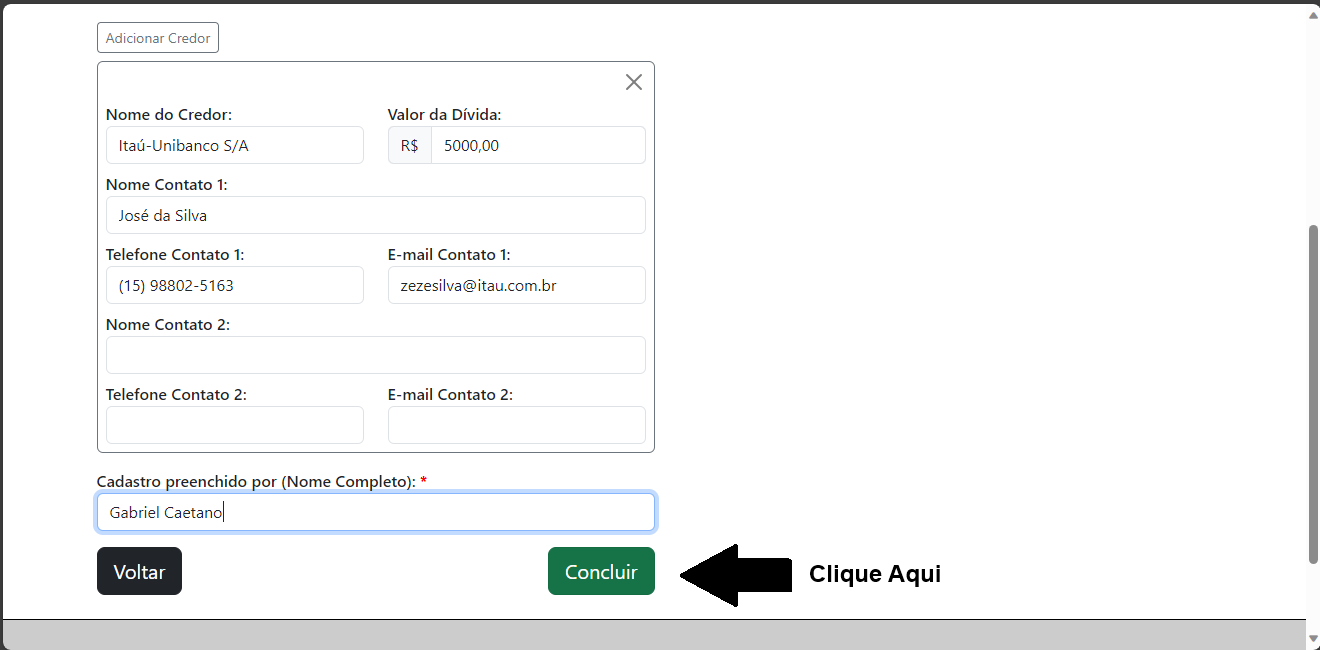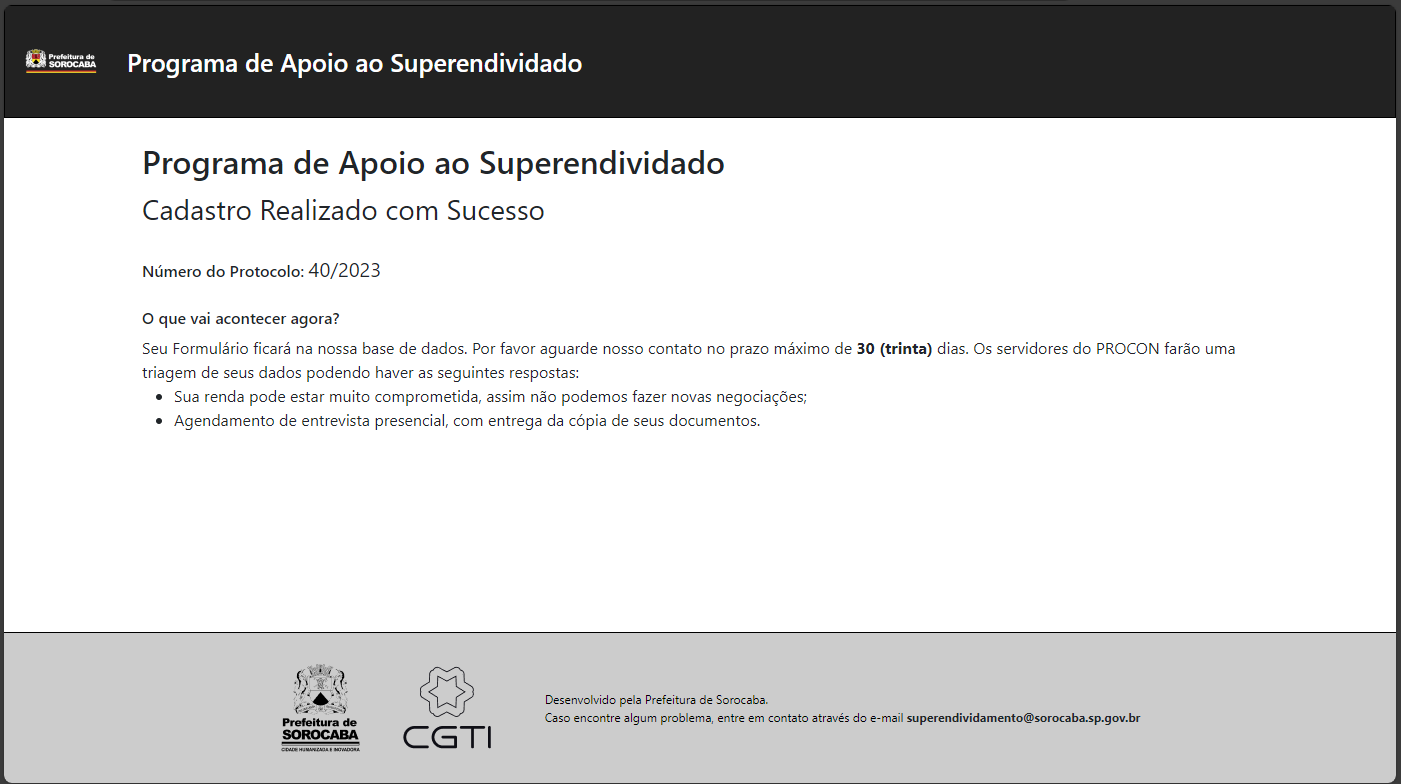Manual PAS - Programa de Apoio ao Superendividado (PROCON) - WEB
SUMÁRIO
1. Introdução
O Programa de Apoio ao Superendividado (PAS) representa um compromisso significativo entre o Poder Judiciário e a Fundação Procon de São Paulo, estendendo seus benefícios a todos os munícipes do estado, com destaque para a comunidade de Sorocaba. Este programa inovador surge como uma resposta proativa às complexas situações de superendividamento enfrentadas por consumidores, oferecendo uma plataforma especializada para a renegociação de dívidas originadas por diversos meios, como empréstimos, financiamentos, cartões de crédito, prestação de serviços, entre outros.
O propósito fundamental do PAS é proporcionar suporte eficaz a indivíduos que, devido a circunstâncias variadas, encontram-se sobrecarregados por dívidas financeiras. Com uma abordagem estruturada, o programa visa facilitar a renegociação equitativa dessas obrigações, possibilitando aos participantes a reconquista do equilíbrio financeiro e a retomada do controle sobre suas vidas econômicas.
O público-alvo da aplicação composto por residentes maiores de 18 anos da cidade de Sorocaba, que enfrentam superendividamento decorrente de cartões de crédito, financiamentos, cheque especial ou LIS, e empréstimos pessoais.
2. Acesso ao sistema
2.1. Módulo Web
O sistema possui versão acessível ao público via web, disponível no seguinte endereço:
https://procon-superendividados.sorocaba.sp.gov.br/
Ao acessar, será exibida a tela inicial, com instruções ao usuário para realizar o cadastro:
Figura 1 – Tela inicial do sistema PAS
Antes de continuar o seu cadastro é necessário que você leia atentamente o termo de ciência e, estando ciente e de acordo, deverá clicar em Declaro que li e aceito os Termos de Uso e Política de Privacidade. Em seguida, clique em “Começar”.
Figura 2 – Tela inicial do sistema PAS, para a realização do cadastro
3. Visão geral
Após aceitar os termos, o usuário é redirecionado a um questionário socioeconômico com duração aproximada de 20 minutos. Através dele, os servidores do PROCON terão acesso a esses dados para uma análise minuciosa à respeito do caso de cada um dos munícipes que entrarem em contato.
Figura 3 – Tela de Cadastro dos dados do munícipe para o sistema PAS
3.1. Telas do Questionário Socioeconômico
3.1.1. Tela 1 – Dados para sua Identificação
1. Nome Completo
3. CPF (apenas números)
4. Data de Nascimento
5. Sexo
6. Informe se você é uma pessoa com deficiência
7. Especifique a Deficiência
· Auditiva
· Mental
· Motora
· Visual
8. Informe se você é Pessoa Autista
9. Estado Civil
10. Escolaridade
11. E-mail
12. Telefone Celular
13. WhatsApp
14. Telefone Residencial/Comercial
15. Telefone celular recados
16. CEP
17. Bairro
18. Cidade
19. Estado
20. Logradouro
21. Número da residência
22. Complemento
3.1.2. Tela 2 - Dados Socioeconômicos
1. Profissão:
2. Informe se você é Servidor Público:
3. Informe a esfera do serviço público:
4. Situação Profissional:
5. Nº de Dependentes:
6. Está Negativado?
3.1.3. Tela 3 – Seus Rendimentos Mensais
1. Renda Individual Líquida Mensal:
2. Renda Média Familiar Mensal:
3. Renda com Pensão ou Aposentadoria:
4. Outras Rendas (Especificar):
5. Valor recebido de outras Rendas:
3.1.4 Tela 4 – Suas Despesas Mensais
· Despesas com Moradia
1. Informe se você possui Residência Própria:
2. Valor da Parcela do Financiamento:
3. Data do Vencimento da Última Parcela do Financiamento:
4. Valor médio mensal com Materiais de Construção e Mão de Obra:
5. Aluguel:
6. Condomínio:
7. IPTU:
3.1.5 Tela 5 – Suas Despesas Mensais
· Despesas com Serviços
1. Energia Elétrica:
2. Água e Esgoto:
3. Gás:
4. TV por Assinatura ou Streaming:
5. Internet:
6. Celular:
7. Telefone Fixo:
3.1.6 Tela 6 – Suas Despesas Mensais
· Despesas com Saúde
1. Plano de Saúde
2. Medicamentos de Uso Contínuo
3. Outros (Especificar);
4. Quanto é a sua despesa com Outros Serviços de Saúde (se houver)?
3.1.7 Tela 7 – Suas Despesas Mensais
· Despesas com Educação
1. Creche, Escola ou Faculdade
2. Cursos Particulares
3. Transporte Escolar
4. Material Escolar
5. Outros (Especificar);
6. Quanto é a sua despesa com Outros Serviços de Educação (se houver)?
3.1.8 Tela 8 – Suas Despesas Mensais
· Despesas com Alimentação
1. Supermercado
2. Feira
3. Açougue
4. Padaria
5. Outros (Especificar);
6. Quanto é a sua despesa com Outros Serviços de Alimentação (se houver)?
3.1.9 Tela 9 - Suas Despesas Mensais
· Outras Despesas
1. Academia:
2. Lazer (cinema, restaurantes, etc):
3. Imposto de Renda:
4. Seguro de Vida:
5. Dízimo:
6. Cooperativa:
7. Pagamento de Pensão Alimentícia:
8. Contribuição Social (INSS Autônomo):
9. Títulos de Capitalização:
10. Possui carro?
11. Quitado?
12. Financiamento com Alienação Fiduciária:
13. Data do Vencimento da Última Parcela:
14. Combustível:
15. Seguro do Automóvel:
16. Consórcio:
17. Outros (Especificar):
18. Quanto é a sua despesa com Outros Serviços Diversos (se houver)?
3.2.0 Tela 10 – Suas Despesas Mensais
· Suas Dívidas
1. Principal causa das dívidas?
2. Está registrado em cadastros de inadimplentes (CADIN)?
3. Faça um breve relato
3.2.1 Tela 11 – Mapa de Credores
· Valor Total em Dívidas (será calculado com base nos valores e credores que forem adicionados mais baixo);
· Botão “Adicionar Credor” (Em caso de mais de um credor pendente);
· Campos para credor:
· Nome do Credor;
· Valor da Dívida;
· Nome Contato 1;
· Telefone Contato 1;
· E-mail Contato 1;
· Nome Contato 2;
· Telefone Contato 2;
· E-mail Contato 2;
· Cadastro preenchido por (Nome Completo) – Indicar quem preencheu o questionário socioeconômico.
Após o preenchimento dos dados necessários, clique no botão Concluir para prosseguir à próxima tela.
Figura 4 – Tela do Mapa de Credores do sistema PAS para usuários, que antecede a tela final.
3.2.2 Tela 12 – Tela final
A tela indica que o cadastro foi realizado com sucesso e indica um número de protocolo para controle do munícipe quanto a sua realização.
Figura 5 – Tela final do sistema PAS para usuários, indicando que o cadastro foi bem efetuado.